Створення нового артикула OMNITRACKER
Матеріал з Інструкція користувача
Авторизація та робота з OMNITRACKER для створення нових карток товарів
ПЗ, з якого буде здійснюватися вхід у систему, повинен задовольняти наступні вимоги системи безпеки:
- Включений брандмауер (firewall).
- Включений антивірус, антивірусні бази не прострочені.
- Роботу виконувати тільки з браузера Internet Explorer.
При недотриманні вищевказаних вимог можливі збої в роботі, або відсутність доступу у систему.
На малюнку 9.78 схематично відображено опис процесу КТ (картка товару) від подачі заявки ініціатором/постачальником і до створення картки у ПЗ.

Малюнок 9.78 -
Для підключення до OMNITRACKER необхідно перейти на Портал постачальників Fozzy Group за посиланням:
1. Необхідно авторизуватися, вказавши у полі "Логін" - логін, та у полі "Пароль" - Ваш пароль для входу у систему.
Далі натисніть кнопку "Увійти" (Малюнок 9.79).
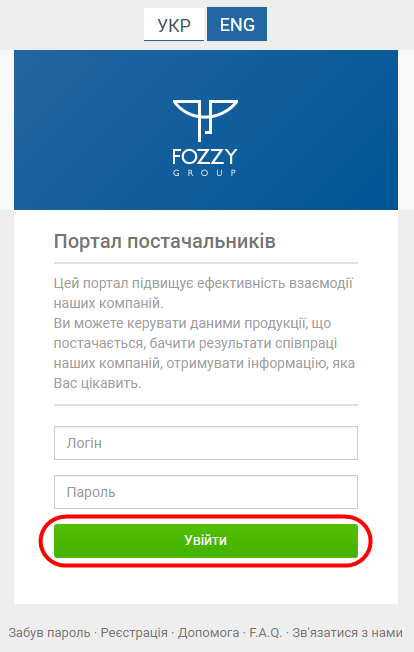
Малюнок 9.79 -
2. За результатами перевірки авторизації Вас направить на головну сторінку Порталу постачальників.
Для подачі заявки на створення нової картки товару необхідно вибрати розділ "Товари" (Малюнок 9.80).
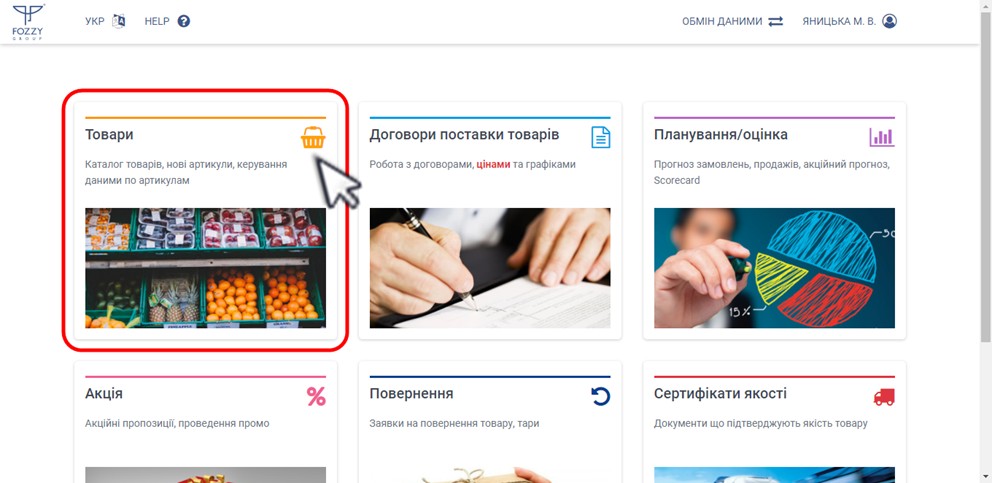
Малюнок 9.80 -
У розідлі "Товари" виберіть блок "Створити новий артикул" (Малюнок 9.81).
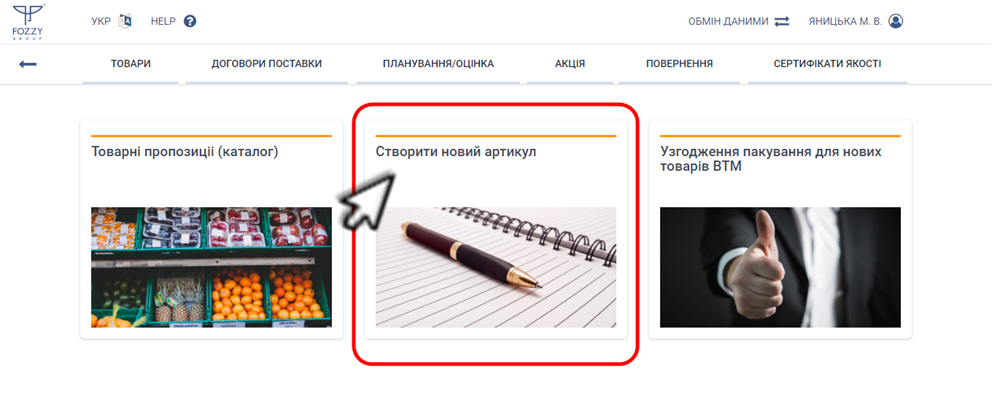
Малюнок 9.81 -
3. Далі необхідно авторизуватися, вказавши у полі "Имя пользователя" - логін, а також Ваш пароль у полі "Пароль".
У полі "Проверка подлинности с помощью" має бути вказано officekiev. Якщо вказана інша інформація, необхідно вибрати із списку officekiev.
Після того як вказано усі необхідні дані натисніть кнопку "Вход в систему" (Малюнок 9.81).
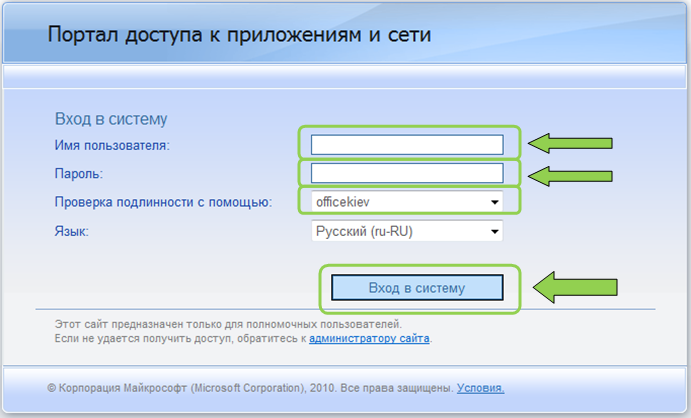
Малюнок 9.82 -
4. За результатами перевірки авторизації Ви будете допущені на портал доступу до додатків мережі нашої компанії.
Для підключення до OMNITRACKER, Вам необхідно буде натиснути на ярлику - "ServiceDesk".
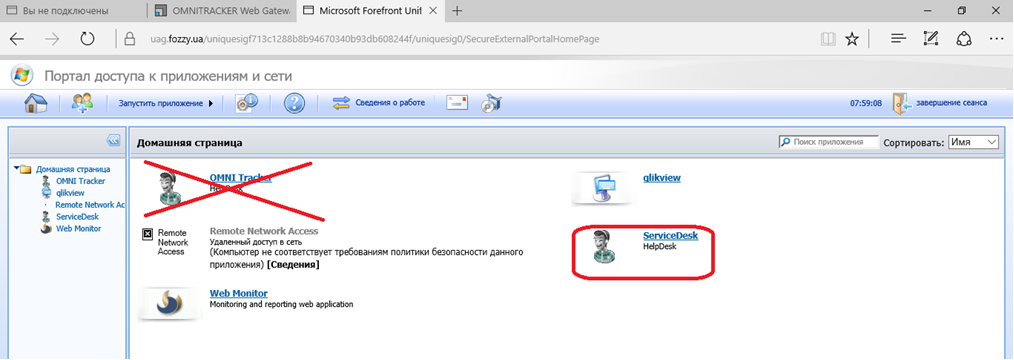
Малюнок 9.83 -
5. Після натискання на ярлик "ServiceDesk", Ви будете підключені до інтерфейсу OMNITRACKER, де необхідно перейти у розділ "Управление созданием КТ" (Малюнок 9.84).
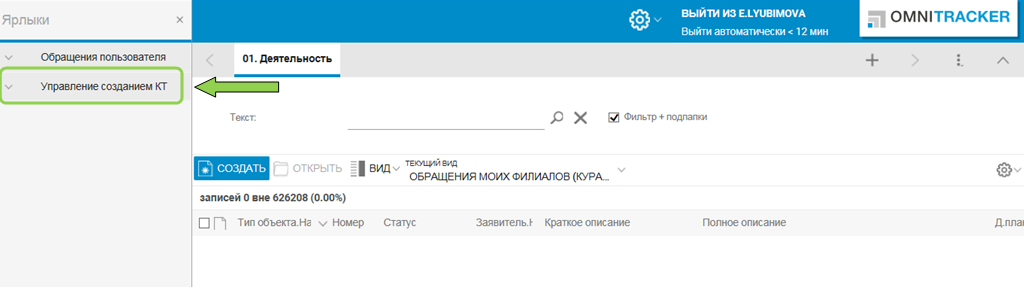
Малюнок 9.84 -
6. У розділі "Управление созданием КТ" активні такі ярлики:
"Подать заявку" - натисніть для подачі заявки на створення нових краток товару.
"Заявки" - натисніть для перегляду вже поданих заявок.
"Исправление данных" - натисніть для редагування у заявці даних про товар, за зауваженнями від відділу керування системними даними.
"Скачать шаблон" - натисніть для того, щоб завантажити шаблон для заповнення та подачі заявки на створення Картки товару.
"Инструкция" - натисніть для того, щоб завантажити інструкцію по роботі з шаблоном на створення Картки товару.
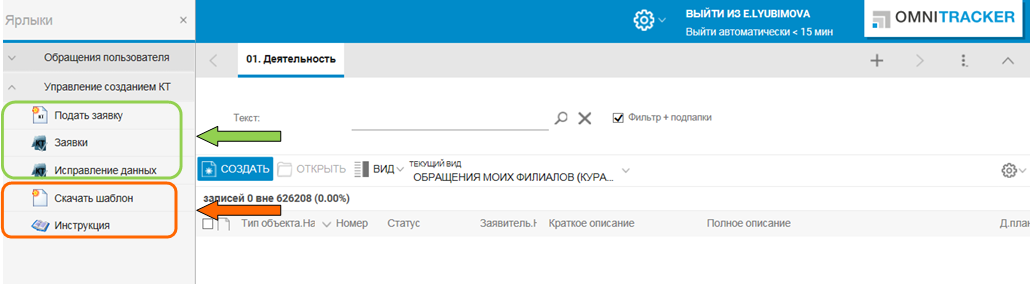
Малюнок 9.85 -
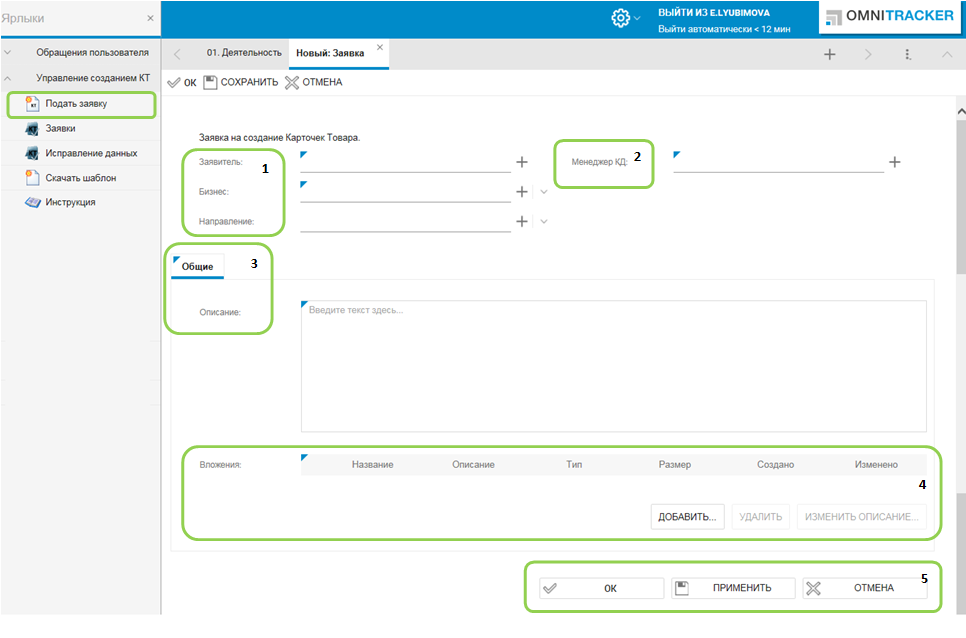
Малюнок 9.86 -
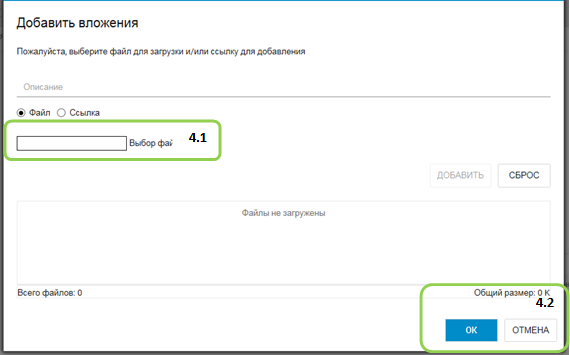
Малюнок 9.87 -
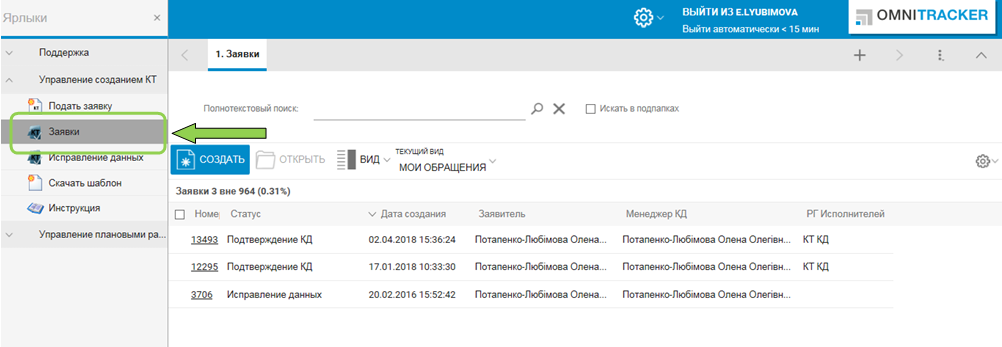
Малюнок 9.88 -
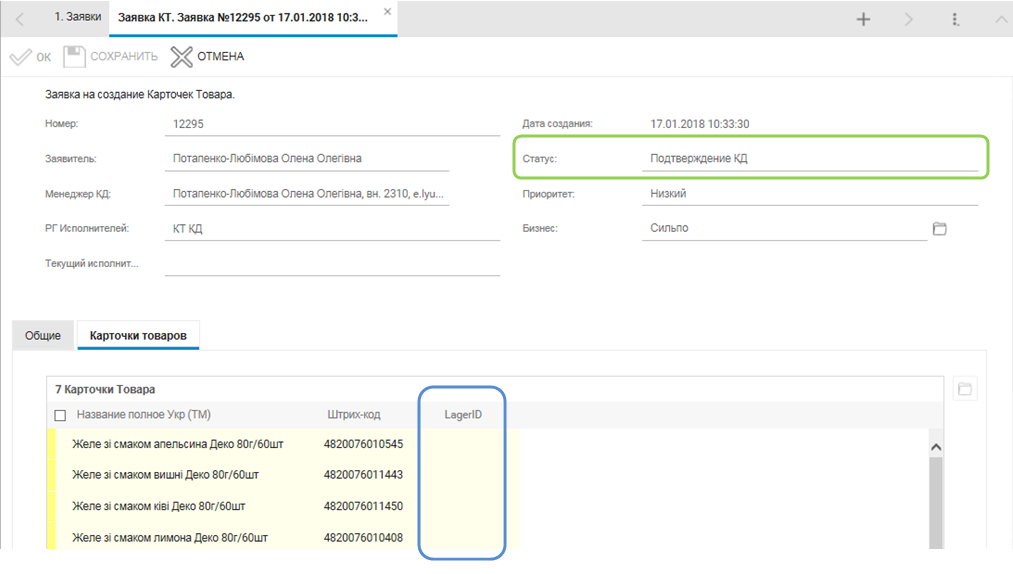
Малюнок 9.89 -
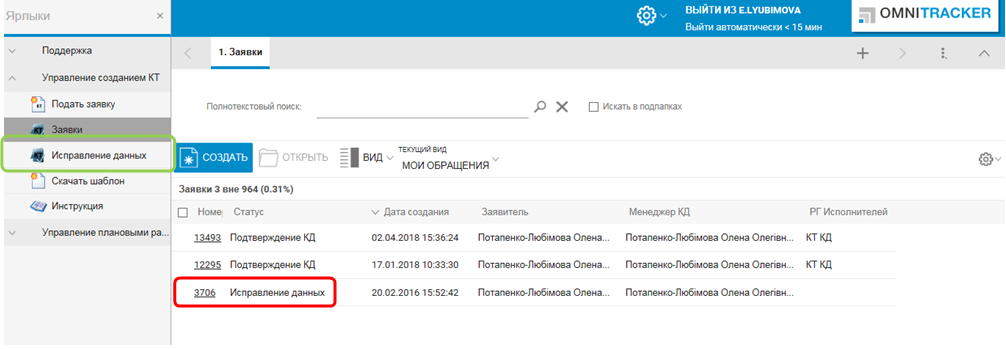
Малюнок 9.90 -
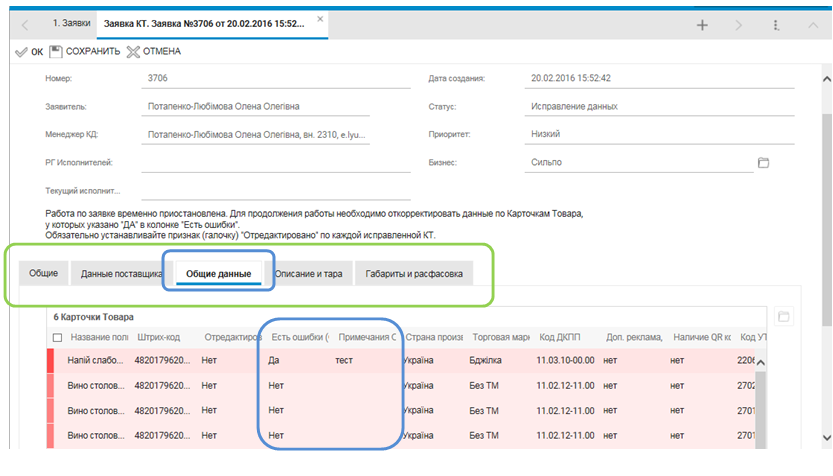
Малюнок 9.91 -
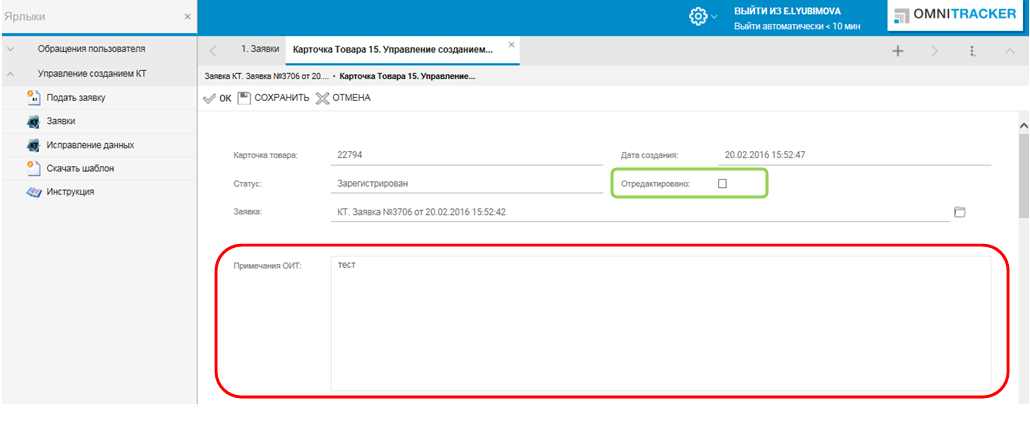
Малюнок 9.92 -
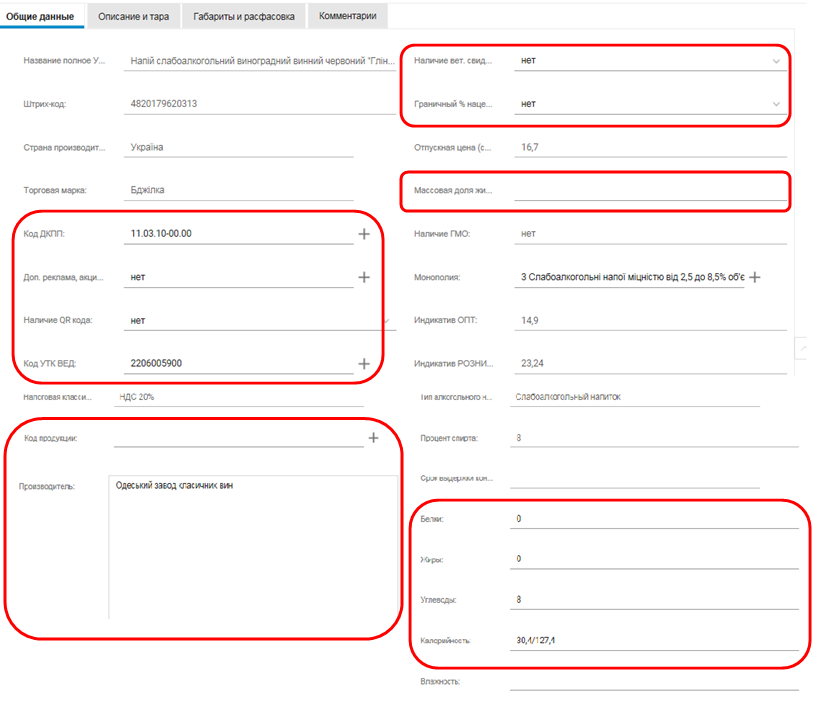
Малюнок 9.93 -
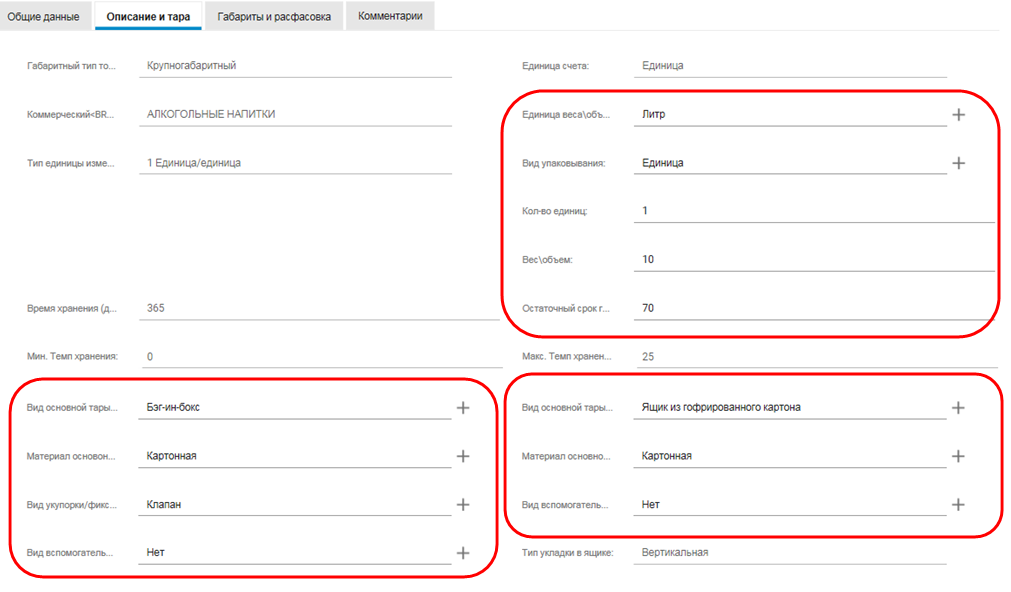
Малюнок 9.94 -
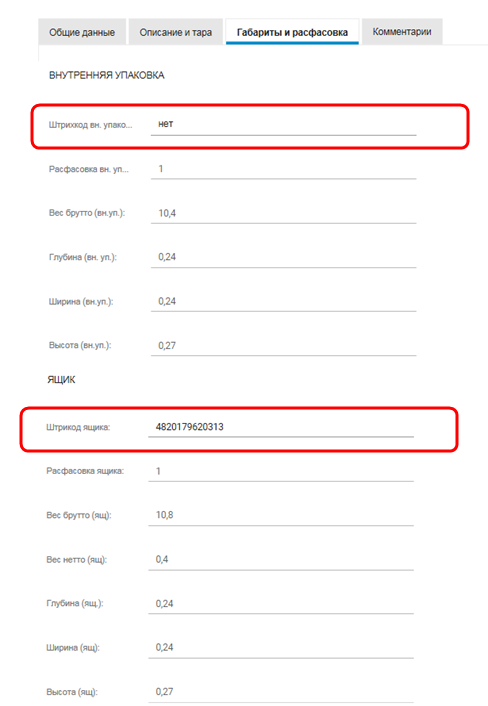
Малюнок 9.95 -
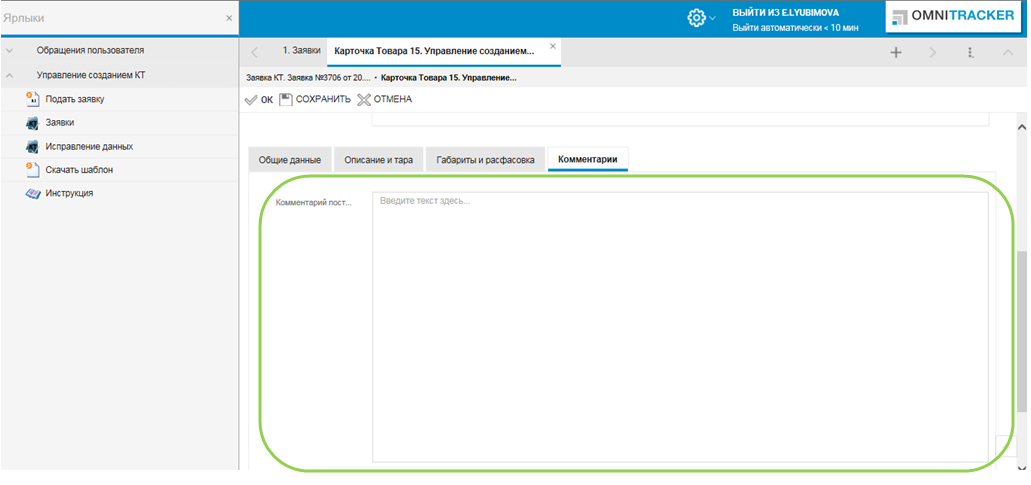
Малюнок 9.96 -